개요:
강력한 오버레이 동영상 편집기로 동영상을 오버레이하는 방법을 알고 싶으십니까? 이 게시물에서 언급한 옵션중에서 적합한 편집기를 선택할 수 있습니다. 동영상 편집을 위한 세부 단계에 대한 자습서도 제공합니다. 더 많은 것을 알기 위해 계속 읽으십시오.
동영상 오버레이는 동영상에 그림을 추가하거나 다른 동영상 위에 동영상을 넣을 수 있도록 하는 자주 사용되는 기술입니다. 그리고 이러한 흥미로운 PIP 동영상을 소셜 플랫폼에서 공유하거나 친구에게 보낼 수 있습니다. 이러한 유형의 동영상을 만드는 첫 번째 단계는 강력한 오버레이 동영상 편집기를 선택하는 것입니다.
이 게시물은 Windows, Mac, iPhone, Android를 포함한 다양한 플랫폼에서 상위 9 개의 동영상 오버레이 프로그램을 소개하며 훌륭한 온라인 도구도 알게 될 것입니다. 그 외에도 이러한 도구를 사용하는 단계에 대한 자세한 자습서를 제공합니다. 그러니 계속 읽고 지금 적절한 도구를 찾으십시오.
Windows에서 동영상 오버레이에 동영상을 만드는 5 가지 도구
많은 동영상 편집기를 사용하면 사람들이 다음 부분의 5 개의 Windows 편집기와 같이 하나의 동영상을 다른 동영상에 오버레이 할 수 있습니다. 또한 이 부분을 읽은 후 동영상에 동영상을 오버레이하는 단계를 알 수 있습니다.
EaseUS 동영상 편집기
최고의 Windows 10 동영상 편집기로서 대부분의 동영상 편집 문제를 해결할 수 있습니다. 예를 들어, 오버레이 동영상을 만들어야 하지만 다른 동영상의 모서리에 동영상을 배치하는 방법을 모르는 경우 이 프로그램을 사용하면 간단한 클릭만으로 뛰어난 PIP 동영상을 만들 수 있습니다.
또한 이 풍부한 기능의 편집기는 다른 많은 경우에 유용할 수 있습니다. 예를 들어 소스 동영상에 워터 마크가 있는 경우 여러 가지 방법으로 동영상에서 워터 마크를 제거할 수 있습니다. 또한 동영상 품질이 만족스럽지 않을 경우 품질이 요구 사항을 충족할 때까지 동영상 해상도를 변경할 수도 있습니다.
주요 특징들:
- 사용자가 이해하고 조작할 수 있는 간단한 인터페이스
- 비디오 트리밍, 분할, 병합 등 다양한 편집 기능을 제공
- 동영상에서 배경 소음을 제거
- 자주 사용되는 대부분의 형식 지원
몇 가지 고급 기능도 있습니다. 클릭 한 번으로 오디오를 텍스트로 변환할 수 있으며 텍스트를 동영상의 자막으로 사용할 수 있습니다. 정말 다재다능한 편집기를 놓치지 마세요. 그것을 다운로드하고 시도해보십시오.
Windows에서 동영상에 동영상을 오버레이하는 방법 :
1 단계. 컴퓨터에서 프로그램을 시작한 후 첫 번째 단계는 간단히 원하는 위치로 드래그하거나 파일 가져 오기를 클릭하여 미디어 라이브러리를 추가하여 동영상 파일을 가져 오는 것입니다. 그런 다음 "프로젝트에 추가"를 클릭합니다.
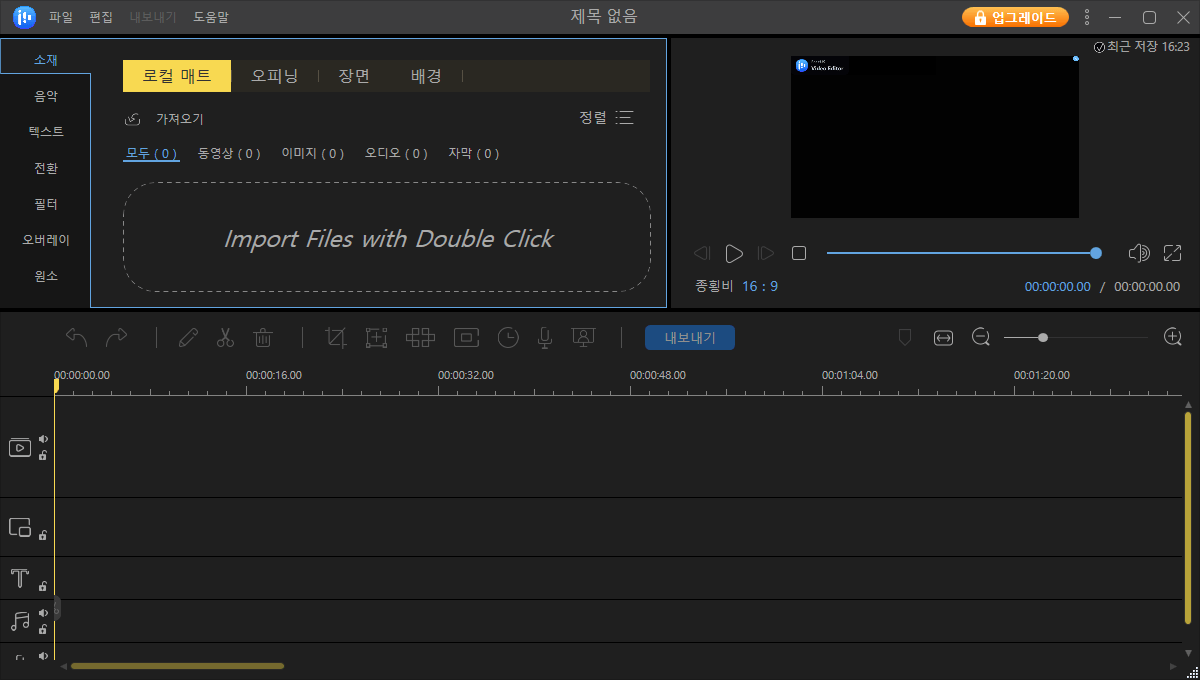
2 단계. 프로젝트에 동영상 파일을 추가한 후입니다. 왼쪽의 "오버레이"를 클릭하면 여러 오버레이 옵션을 사용할 수 있는 다른 창으로 이동합니다. 지원할 항목을 선택할 수 있습니다.
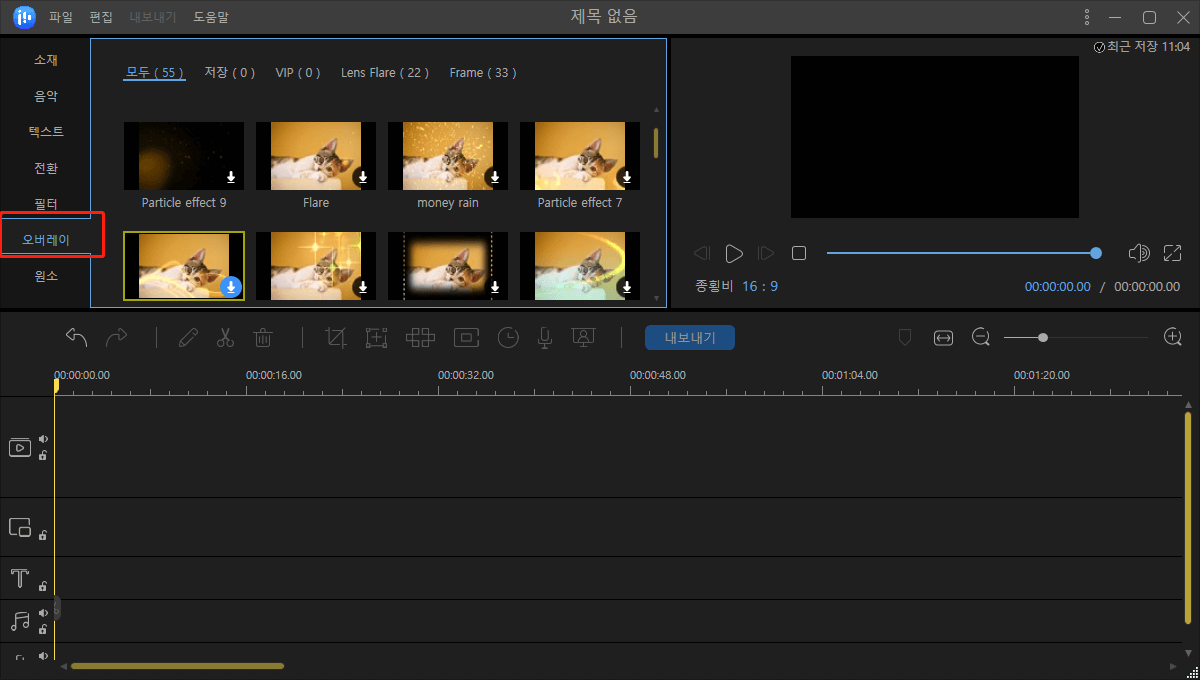
3 단계. 재료를 선택하고 "프로젝트에 추가"를 마우스 오른쪽 버튼으로 클릭하여 효과를 적용합니다. 오른쪽 하단에 있는 +를 클릭할 수도 있습니다.
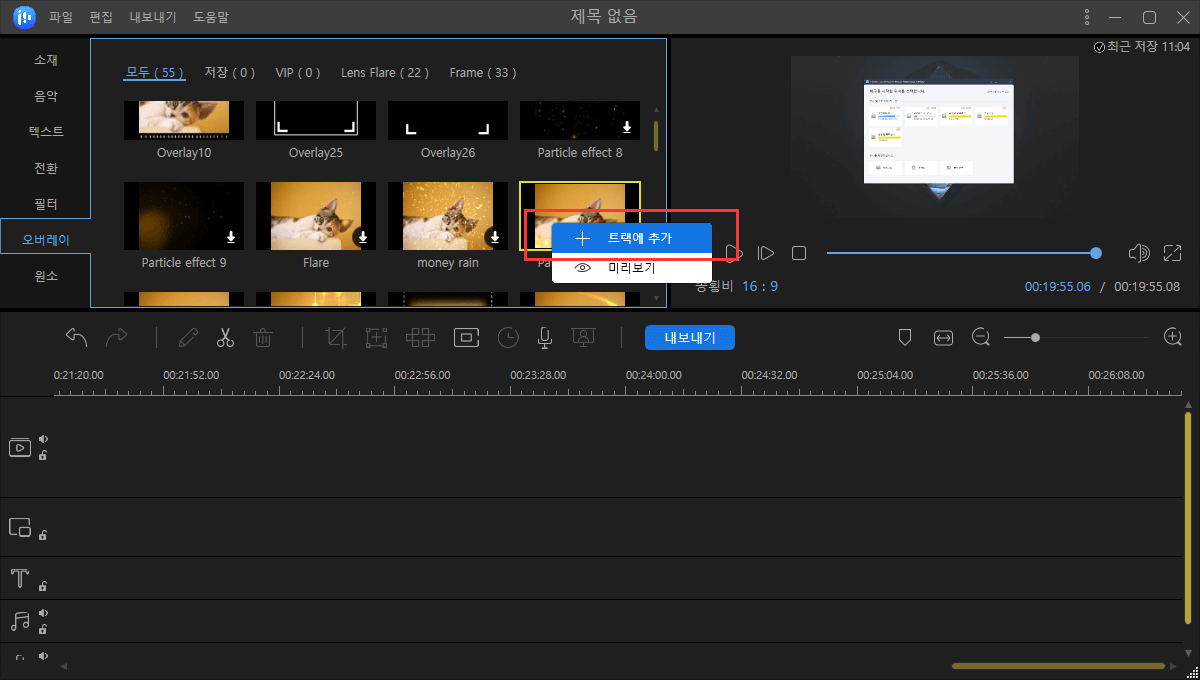
4 단계. 동영상에 오버레이를 추가하면 동영상에 표시되며 왼쪽이나 오른쪽으로 드래그하여 다른 동영상에 오버레이 동영상을 적용할 위치를 선택할 수 있습니다. 길이를 쉽게 조정할 수 있습니다.
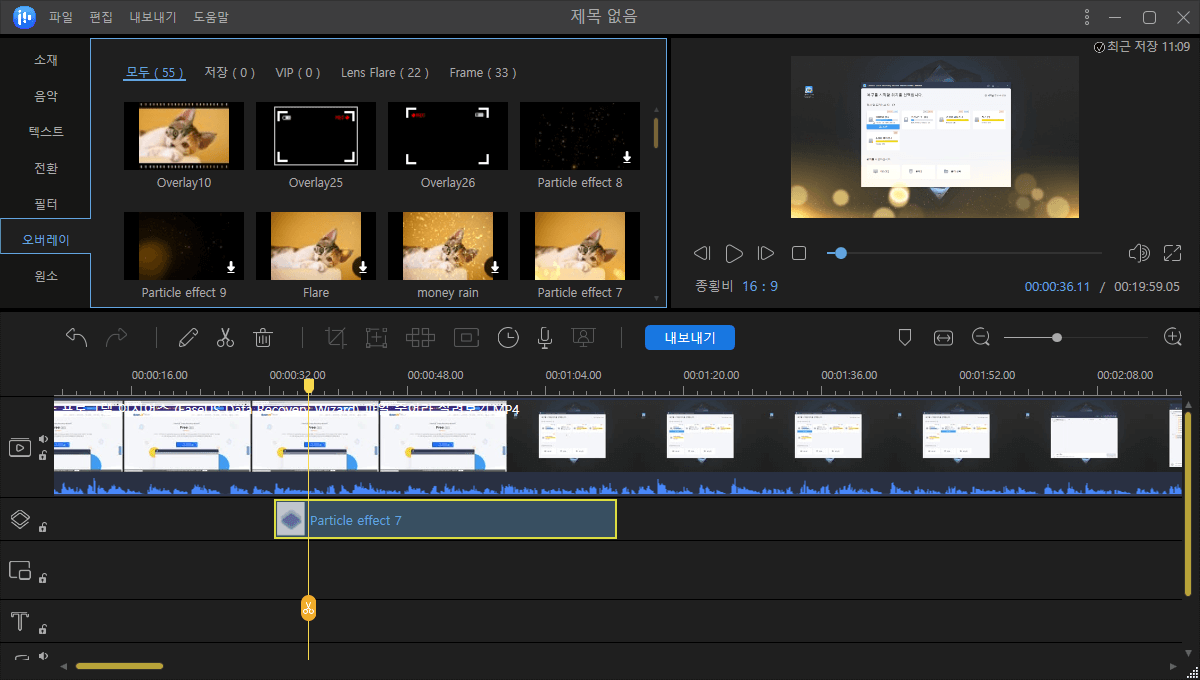
5 단계. 동영상을 오버레이 한 후 동영상 속도, 회전, 채도 등을 사용자 지정할 수 있습니다. 다음 섹션에서 동영상 또는 그림에 텍스트를 추가할 수도 있습니다. 오른쪽 화면 탭에서 동영상 클립을 미리 볼 수 있습니다.
6 단계. 동영상 오버레이 및 편집을 마치면 "내보내기"를 클릭합니다. 내보내기 창에서 동영상 형식, 이름 출력 폴더 및 설정을 사용자 지정할 수 있으며 소셜 미디어 플랫폼에 직접 업로드할 수도 있습니다.
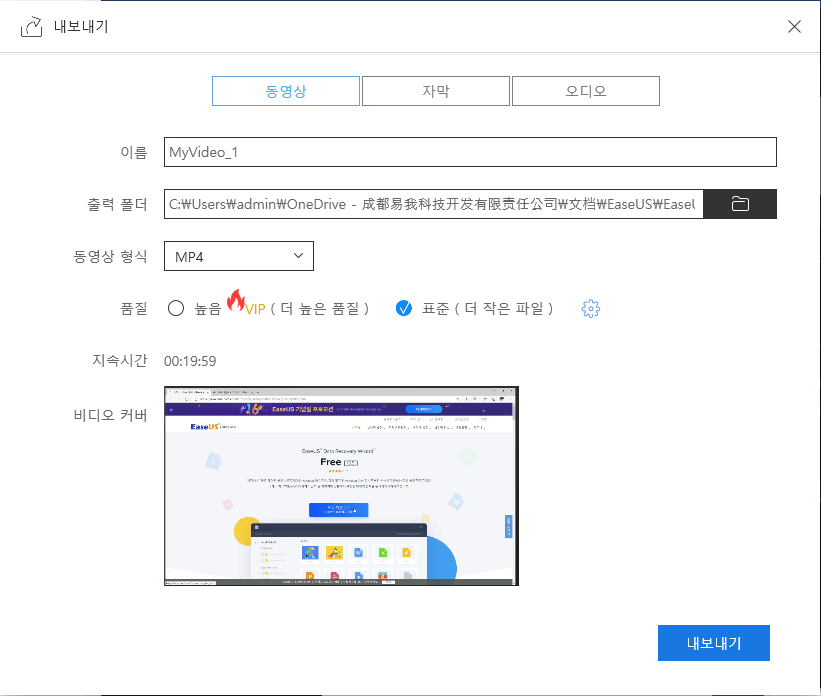
Blender
호환성 : Windows / macOS / Linux
Blender는 무료 오픈 소스 3D 제작 제품군입니다. PIP를 위한 또 다른 좋은 동영상 편집 프로그램입니다. Filmora를 사용하면 고급 결과를 관리할 수 있습니다. 이 프로그램에는 많은 포괄적인 편집 도구가 있으며 고품질의 동영상 오버레이를 쉽게 적용할 수 있습니다.
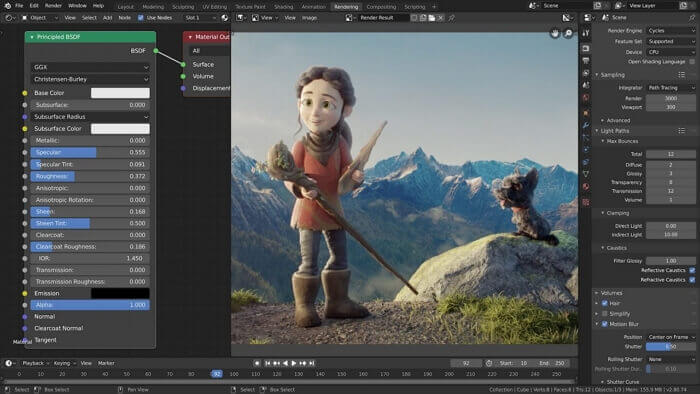
장점 :
- 사용자 친화적이며 초보자에게 적합
- 여러 효과 포함
- 소셜 미디어 플랫폼에 직접 업로드할 수 있음
단점 :
- 무료 버전은 편집된 동영상에 워터 마크를 남김
- 프로그램 무료 버전의 제한된 편집 기능
Final Cut Pro
호환성 : macOS
Final Cut Pro는 고급 사용자를 위한 훌륭한 동영상 편집 프로그램입니다. 이 프로그램은 일정량의 편집 경험이 필요하지만 사용자 중심의 디자인이며 실용적입니다. 복잡한 작업에 편리하며 품질 결과를 가능하게 합니다.
Mac에서 유능한 동영상 편집기가 필요한 경우 이 편집기가 필요합니다. Mac에서 동영상을 오버레이하는 방법을 알고 싶다면 이 도구를 사용해 볼 수 있습니다.
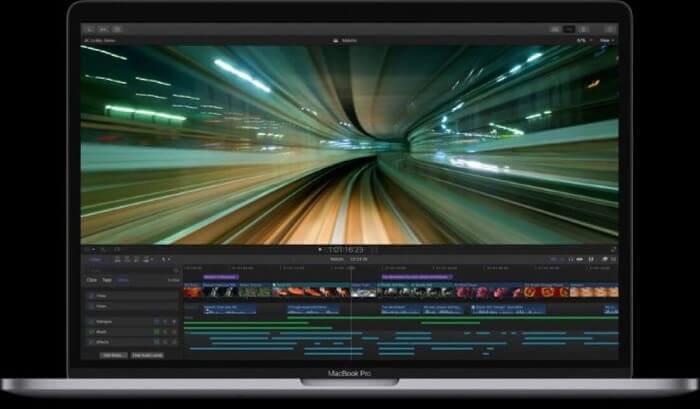
장점 :
- 매우 상세하고 기능적인 인터페이스
- 다중 작업 프로세스 용량
- 편집 중 보기 가능
- 입증된 성취 실적 보유
단점 :
- 초보자에게는 어렵고 복잡함
- 무료 버전에는 시간과 기능에 제한이 있음
Shotcut Video Editor
호환성 : Windows / macOS / Linux
Shotcut Video Editor는 사용할 수 있는 또 다른 무료 동영상 편집 프로그램입니다. 이 프로그램은 필요한 작업을 수행하며 처리가 간단합니다. 대부분의 인기 있는 동영상 형식을 지원하며 다른 많은 편집 옵션도 제공합니다.
프로그램의 장단점을 살펴보겠습니다.
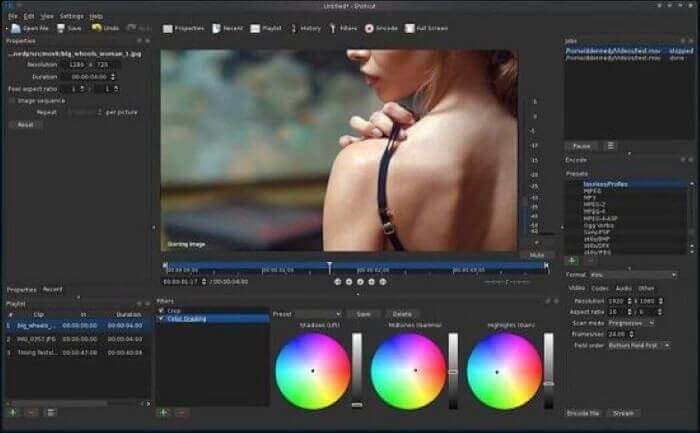
장점 :
- 사용자 친화적이고 초보자에게 적합
- 다양한 편집 옵션
- 대부분의 동영상 형식 지원
- 디스플레이 및 모니터 옵션
단점 :
- 일부 고급 편집 기능 부족
- 편집된 동영상을 내보내는 동안 시간이 걸림
iMovie
호환성 : macOS / iOS
iMovie는 사용자가 동영상 오버레이 외에 편집 작업을 수행할 수 있는 뛰어난 동영상 편집 프로그램입니다. 이 프로그램은 멋진 동영상을 만드는데 매우 적합합니다. 그 외에도 iMovie에는 다른 편집 기능도 있습니다.
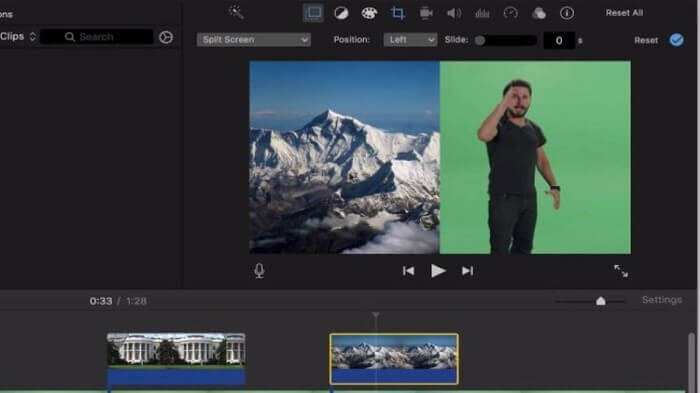
장점 :
- 흔들리는 동영상을 수정
- 4K 동영상을 지원
- 오디오 편집 옵션
- 다기능적
단점 :
- 작은 화면에서 작업하는 동안 메뉴를 보기 어려움
- 소셜 미디어에 동영상을 업로드하는 동안 약간 느림
- 2 개의 동영상 트랙으로 제한
- 다른 사람만큼 유연하지 않음
톱 2 iPhone / Android의 오버레이 동영상 편집기
휴대폰의 사진 갤러리에 동영상을 중첩하는 방법입니다. 시도해 볼 수 있는 몇 가지 사용 가능한 동영상 오버레이 앱도 있습니다.
Adobe Premiere Rush
호환성 : Windows / macOS / iOS / Android
Adobe Premiere Rush는 macOS, Windows, iOS 및 Android의 크로스 플랫폼 동영상 편집 도구입니다. 이 응용 프로그램을 사용하면 동영상 클립에 오디오를 추가하고 동영상의 속도를 조정하고 색상을 수정할 수 있도록 하여 군중에서 돋보이는 우수한 콘텐츠를 만들 수 있습니다.
사진 동영상에서 사진을 성공적으로 생성하면 몇 가지 효과를 추가하여 개선할 수도 있습니다. 다른 동영상과 구별하기 위해 특별한 제목을 추가할 수도 있습니다.
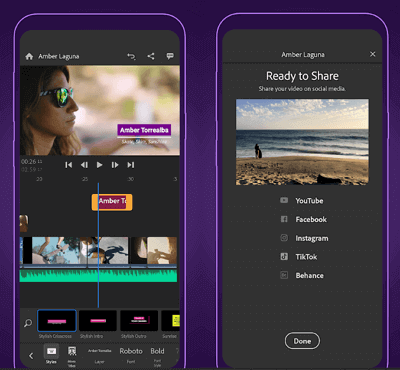
장점 :
- 간단하고 명확한 인터페이스
- 편집을 위해 프로젝트를 다른 장치에 동기화
- 모든 장치에서 무제한으로 내보내기
단점 :
- 로그인 요구 사항
- 타임 랩스 기능과 같은 일부 기능 부족
이미지 오버레이 및 동영상 오버레이
호환성 : Android
이것은 Android에 특화된 오버레이 앱입니다. 그러나 실제로 이름이 나타내는 것보다 더 다양합니다. 예를 들어 이 응용 프로그램을 사용하여 프로그램으로 가져온 동영상의 투명도를 조정할 수 있으며 동영상 볼륨을 최대 200%까지 조정할 수도 있습니다.
위의 기능외에도 동영상을 원본보다 작게 만들려면 동영상 길이를 조정할 수 있습니다. 마지막으로 동영상을 만들 때 필요에 따라 시작 및 끝 위치를 자유롭게 설정할 수 있습니다.
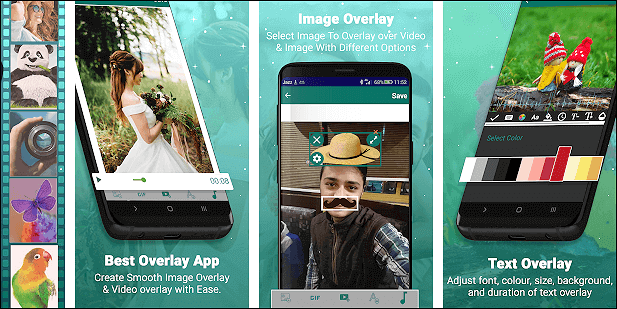
장점 :
- 처리 속도 및 출력 품질 조정
- 갤러리의 모든 내보내기에 즉시 액세스
- 동영상에 텍스트 추가
단점 :
- 때때로 작동하지 않음
온라인 동영상 오버레이에 동영상을 만드는 2 가지 도구
장치에 프로그램을 다운로드하여 설치하고 싶지 않은 경우 유용한 온라인 도구가 다른 동영상 위에 동영상을 올리는 방법을 배우려는 사람들을 도울 수 있습니다.
Clipchamp
호환성 : 온라인
Clipchamp는 온라인 도구일 뿐이지만 도움을 받으면 전문 동영상 편집 프로그램에서 몇 가지 고급 편집 도구를 활용할 수 있습니다.
당연히 동영상 오버레이에서 동영상을 만드는데 사용할 수 있습니다. 동영상을 가져오고 컴퓨터에서 사진을 끌어다 놓은 다음 타임 라인에 추가하기 만하면 됩니다. 이런 식으로 동영상을 빠르게 만들 수 있습니다.
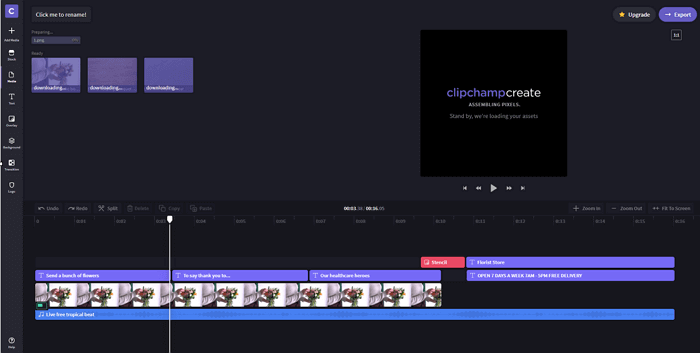
장점 :
- 강력하고 무료 사용
- 동영상 트리밍, 자르기 및 회전 지원
- 편집한 동영상을 Google Drive, Facebook 등에 직접 업로드
단점 :
- 로그인 후에만 사용할 수 있음
- 무료 버전에는 품질이 좋지 않음
Memed
호환성 : 온라인
이것은 동영상 상단에 그림을 추가하는데 도움이 되는 간단한 도구입니다. 많은 고급 편집 도구를 제공하지는 않지만 몇 번의 클릭만으로 동영상을 만들 수 있습니다.
동영상을 도구에 끌어서 놓는 방식으로 업로드하고 "이미지 추가"버튼을 클릭하여 동영상에 추가할 사진을 가져와야 합니다. 그런 다음 "동영상 다운로드"를 클릭하여 동영상을 저장할 수 있습니다.
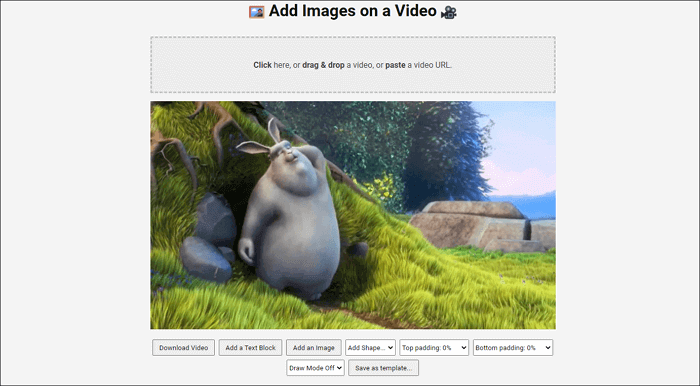
장점 :
- 동영상이 어떤 서버에도 업로드되지 않음
- 동영상에 워터 마크 추가
- 로그인 할 필요가 없음
단점 :
- 큰 파일은 천천히 처리
마무리
이야기와 소셜 미디어의 증가하는 트렌드로 인해 지난 몇 년 동안 동영상 오버레이가 매우 인기를 얻었으며 동영상 편집이 점점 더 중요해졌습니다. 눈길을 끄는 전문적이고 창의적인 동영상을 업로드하려는 모든 사람은 특별한 기술을 사용하는 방법을 알아야 합니다.
EaseUS 동영상 편집기는 동영상 또는 사진을 다른 동영상에 쉽게 추가할 수 있는 최고의 동영상 오버레이 프로그램일 것입니다. 동영상에 동영상을 넣는 방법을 배우고 싶은 초보자와 전문가 모두에게 사용하는 것은 매우 간단합니다.



